中望3D是一款功能非常強大的CAD/CAM軟件,熟練掌握中望3D的功能,能讓我們充分感受到設計的樂趣。今天我就和大家分享一下如何使用中望3D的拉伸命令來實現實體間的聯動更新。
產品設計是一個從無到有的過程,在概念設計階段,設計者需要不斷的調整產品參數,以獲得比較理想的設計方案,并最終形成產品。而產品的特征之間,往往存在一定的尺寸關系,如下圖所示,這是一個軸的雛形,最大的部分直徑為70,接下來是60,50,每一級之間的直徑差恒定為10。如果在后期設計時,發現當初確定的最外圍部分的直徑過大或過小時,需要對其進行調整。而調整最大尺寸之后,如何保證另外兩個尺寸也實現聯動,并自動更新呢,這里,我們要用到中望3D的拉伸命令,來實現這個效果。

首先說一下中望3D拉伸命令的特性,與Inventor執行拉伸命令時,拉伸的默認特征是面不同的是,中望3D執行拉伸命令時,其拉伸特征為實體輪廓(當然,中望3D還可以對其它對象進行拉伸,比如草圖,曲線列表,在這里不詳述)。下圖所展示的是中望3D的拉伸命令,可以選擇實體的邊作為拉伸對象。

(中望3D的拉伸命令) (生成實體)
第一步,在XZ平面畫一直徑為70的圓柱,在這里,我們選擇中望3D提供的“圓柱體”直接創建命令,生成如上圖所示實體。
第二步,執行拉伸命令,拉伸參數按下圖所示,選擇上一步所生成的圓柱體的邊。選擇這條邊后,中望3D默認將接下來的圓柱的直徑與這條邊關聯起來。在拉伸的“收縮與擴張”參數處設置相應數值,拉伸所生成的圓柱直徑,將以這邊條為基準,自動向里或向外偏移。
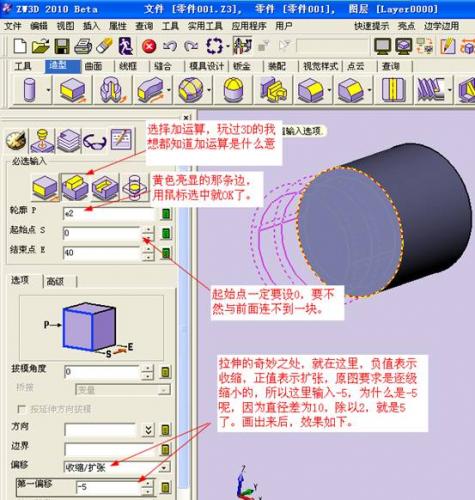
這一步實現效果如下圖所示:

第三步,用同樣的方法,再實現如上圖所示效果。
第四步,為了驗證這三個圓柱之間,是否實現了我們所要求的聯動,我們將最先生成的那個圓柱體,直徑改為60,如果聯動成功,那么另外兩個會自動將直徑遞減,產品外觀形狀依然不變,保持三級軸。如果聯動不成功,則最終結果是三級軸變二級軸(因為之前的尺寸是70-60-50,如果將第一個改為 60,而沒有尺寸聯動的話,則是60-60-50,一個二級軸)。試試看先。改為60,看看效果。
改完后,效果如下:
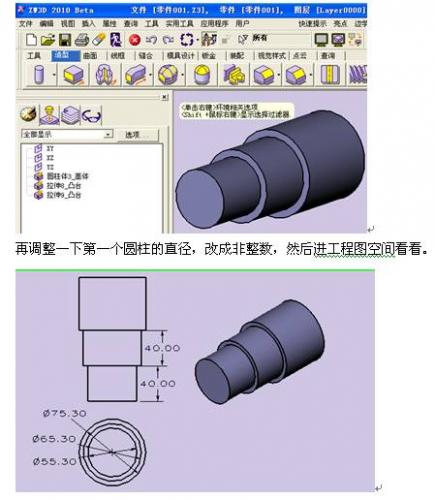
到這里,就完全實現了實體聯動的效果。細心去發現,還有許多中望3D的功能點,在提高設計效率上會有很大幫助的。
相關文章
- 2021-09-08BIM技術叢書Revit軟件應用系列Autodesk Revit族詳解 [
- 2021-09-08全國專業技術人員計算機應用能力考試用書 AutoCAD2004
- 2021-09-08EXCEL在工作中的應用 制表、數據處理及宏應用PDF下載
- 2021-08-30從零開始AutoCAD 2014中文版機械制圖基礎培訓教程 [李
- 2021-08-30從零開始AutoCAD 2014中文版建筑制圖基礎培訓教程 [朱
- 2021-08-30電氣CAD實例教程AutoCAD 2010中文版 [左昉 等編著] 20
- 2021-08-30電影風暴2:Maya影像實拍與三維合成攻略PDF下載
- 2021-08-30高等院校藝術設計案例教程中文版AutoCAD 建筑設計案例
- 2021-08-29環境藝術制圖AutoCAD [徐幼光 編著] 2013年PDF下載
- 2021-08-29機械AutoCAD 項目教程 第3版 [繆希偉 主編] 2012年PDF